Как да поставите паролата на папка в Android
Сигурността на операционната система Android не е идеална. Сега, обаче, има възможност да инсталирате различни кодови кодове, но те напълно блокират устройството. Понякога е необходимо да се пази отделна папка от непознати. Това не може да бъде направено със стандартни функции, така че трябва да пристъпите към инсталирането на допълнителен софтуер.
съдържание
Задайте парола за папка в Android
Има много различни приложения и помощни програми, които са предназначени да подобрят защитата на устройството ви чрез задаване на пароли. Ще разгледаме някои от най-добрите и най-надеждни варианти. Следвайки указанията ни, можете лесно да поставите защита в каталога с важни данни в някоя от следните програми.
Метод 1: AppLock
Известният от много софтуер AppLock позволява не само да блокира определени приложения, но и да защити папки с снимки, видеоклипове или да ограничи достъпа до диригента. Това се прави само с няколко прости стъпки:
Изтеглете AppLock от Market Play
- Изтеглете приложението на устройството си.
- Първо трябва да инсталирате един общ кодов код, в бъдеще ще се прилага към папки и приложения.
- Преместете папките за снимки и видеоклипове в AppLock, за да ги защитите.
- Ако е необходимо, поставете ключалка на изследователя - така че аутсайдер не може да отиде до файловия магазин.
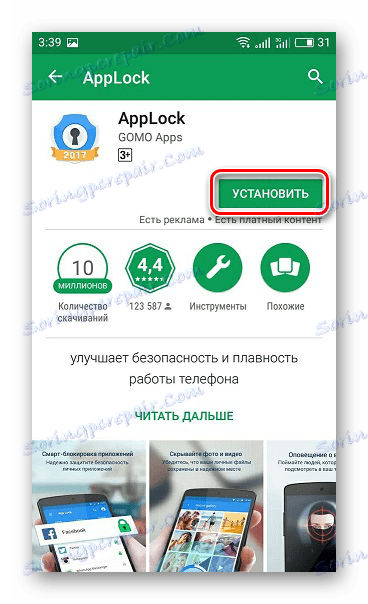
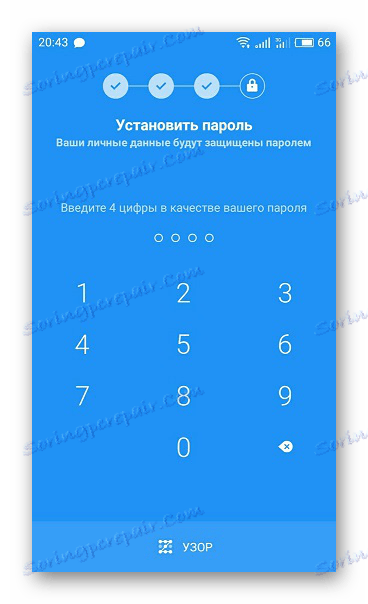
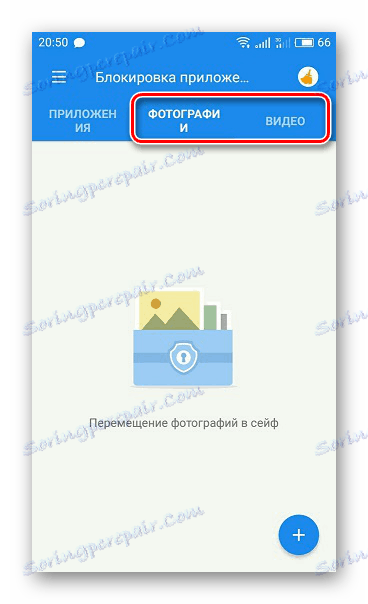

Метод 2: Защитете файловете и папките
Ако трябва бързо и сигурно да защитите избраните папки, като зададете парола, препоръчваме да използвате File and Folder Secure. Работата с тази програма е много проста и конфигурацията се осъществява чрез няколко действия:
Изтеглете файла и папката като сигурни в Market Play
- Инсталирайте приложението на телефона или таблета си.
- Инсталирайте нов ПИН код, който ще бъде приложен към директорите.
- Ще е необходимо да посочите електронна поща, тя е полезна в случай на загуба на паролата.
- Изберете необходимите папки, за да ги заключите, като натиснете заключването.
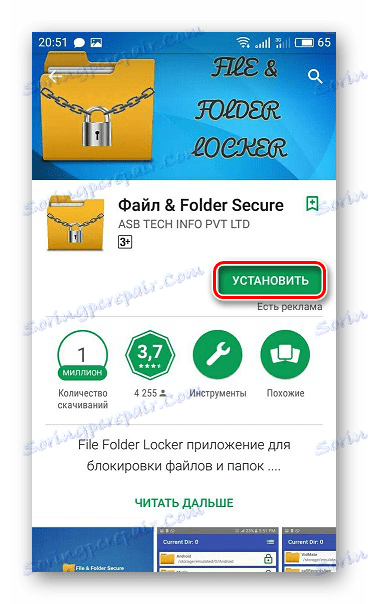
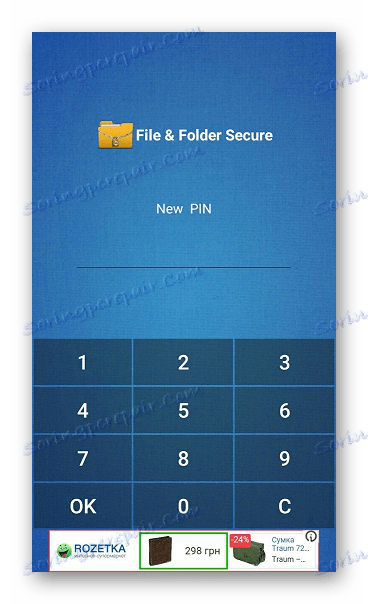
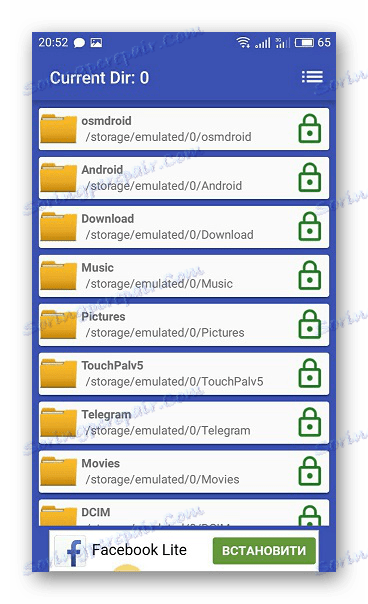
Метод 3: ES Explorer
ES Explorer е безплатно приложение, което действа като усъвършенстван изследовател, мениджър на приложения и мениджър на задачи. С него можете да зададете и заключване на определени директории. Това се прави, както следва:
- Изтеглете приложението.
- Отидете в началната папка и изберете "Създаване" , след което създайте празна папка.
- След това трябва да прехвърлите важните файлове в него и да кликнете върху "Шифроване" .
- Въведете паролата и можете също да изберете да изпратите паролата на имейл.
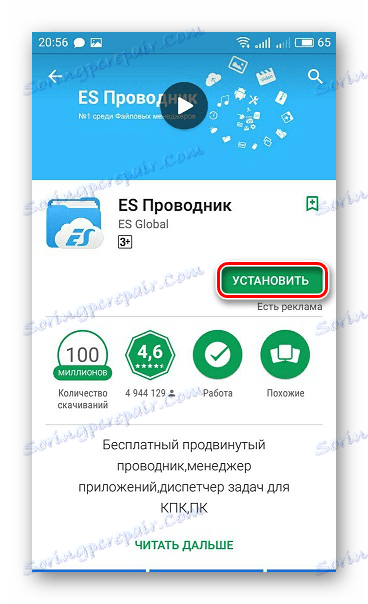
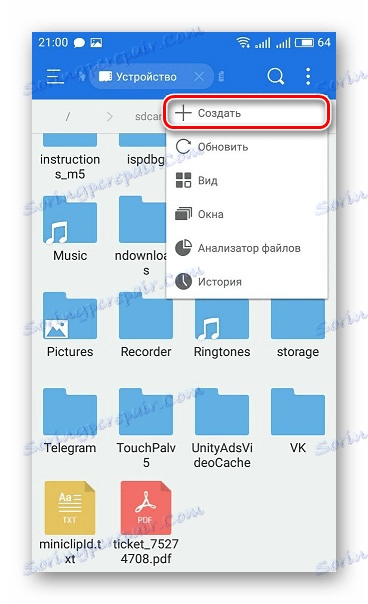
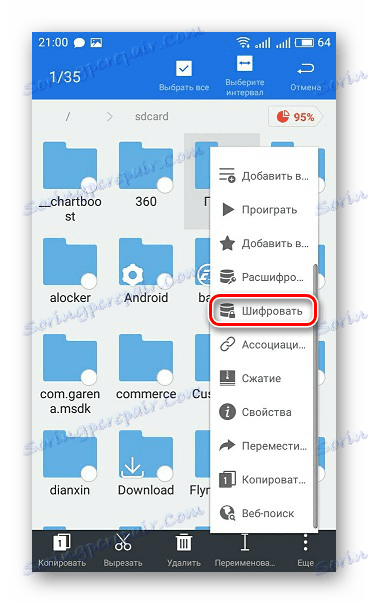
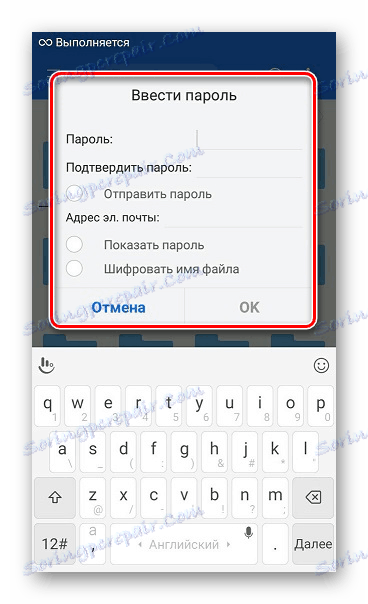
Когато инсталирате защитата, обърнете внимание, че ES Explorer ви позволява да шифровате само директории, в които има файлове, така че първо трябва да ги прехвърлите или дори да зададете паролата на пълната папка.
Прочетете още: Как да поставите паролата върху приложението в Android
В това ръководство може да се включат и редица други програми, но те са идентични и работят на един и същ принцип. Опитахме се да изберете някои от най-добрите и надеждни приложения за инсталиране на защита на файлове в операционната система Android.
